Как да отваряте, редактирате и конвертирате MP4 файлове
Какво да знаете
- MP4 файлът е MPEG-4 видео файл.
- Играйте с любимия си мултимедиен плейър или опитайте безплатния VLC.
- Преобразувайте в други типове видео като MOV, AVI и др. с инструмент като Freemake Video Converter.
Тази статия обяснява какво представлява MP4 видео файл, как да го възпроизвеждате и редактирате и да го конвертирате в други видео формати, които може да работят малко по-добре на вашето устройство.
Какво е MP4 файл?
Файл с файлово разширение MP4 е съкращение за an MPEG-4 видео файл, който е компресиран файлов формат, който може да съдържа не само видео, но и аудио и субтитри.
MP4 файловете обикновено се виждат, когато изтегляте видео от интернет или използвате програма за копиране на DVD, за да запишете DVD на вашия компютър.
Файлове като този които имат само аудио понякога се записват с разширението .M4A.
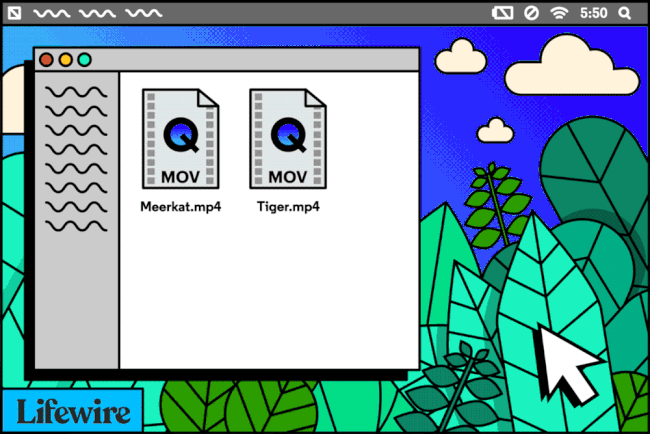
Как да отворите MP4 файл
Най-лесният начин да възпроизвеждате MP4 файлове е да щракнете двукратно върху MP4 и да оставите компютъра да реши кое приложение по подразбиране да го отвори. Тъй като повечето хора вече имат Windows Media Player или
Въпреки това, ако никоя програма не отваря MP4 файла, вероятно нямате инсталирана програма, която може да преглежда и/или редактира MP4 файлове. Препоръчваме да инсталирате една от програмите, споменати по-горе, или безплатната VLC плейър, който е фантастичен MP4 файлов плейър, който поддържа не само този видео формат, но и много други, включително аудио файлове. MPlayer е друг безплатен MP4 плейър.
Ако установите, че любимият ви видео плейър не отваря MP4 файлове, може да се наложи да инсталирате MPEG-4 кодек. MPEG-4 кодекът е малък софтуер, който позволява на компютъра ви да разпознава MP4 файлове и да ги възпроизвежда правилно във всеки плейър, който използвате.
X Codec Pack е напълно безплатна колекция от популярни кодеци, която работи в Windows 10, Windows 8 и Windows 7. След инсталирането ще можете да възпроизвеждате MP4, както и почти всички други популярни видео формати, в любимия си плейър. Просто внимавайте за рекламите на този сайт X Codec Pack — те могат да изглеждат измамно като връзки за изтегляне!
MP4 файловете се поддържат по подразбиране на много мобилни устройства, като iPad, iPod touch и iPhone на Apple, както и устройства с Android. Това означава, че не е необходимо да инсталирате приложение само за възпроизвеждане на MP4 видеоклипове, които получавате по текст или имейл или отваряте в уеб страници.
Редица програми също позволяват безплатно редактиране на MP4 файлове, напр VSDC безплатен видео редактор и Lightworks. Още примери за MP4 редактори включват MAGIX Movie Edit Pro, Adobe Premiere Pro, и Pinnacle Studio.
Ако установите, че приложение на вашия компютър се опитва да отвори MP4 файла, но това е грешно приложение, или ако предпочитате друга инсталирана програма да отваря MP4 файлове, можете да промените програмата по подразбиране за конкретно разширение на файла в Windows.
Как да конвертирате MP4 файл
Една от по-лесните за използване програми за MP4 конвертиране е Freemake Video Converter. Той поддържа записване на MP4 файлове във формати като MKV, FLV, AVI, 3GP и други, включително конвертиране на MP4 директно в DVD диск, ISO файл или MP3 (само за аудио).
Друга възможност е да използвате Zamzar за конвертиране на MP4 в WEBM, MPG, AC3, OGG, FLAC, MOV и други формати. За разлика от конвертирането на MP4 файл програма, това са уебсайтове, което означава, че не е нужно да инсталирате никаква програма, която да използвате за тях, трябва да качите MP4 на сайта и след това да изтеглите конвертирания файл, преди да можете да използвате то.
Zamzar също поддържа конвертиране на MP4 в GIF за конвертиране на видео файл в анимирано изображение. Ако видеото съществува онлайн, друг конвертор като Видео на Imgur в GIF или ezgif.com уебсайтът може да е по-добър вариант.
Не забравяйте, че тъй като тези конвертори работят онлайн, във вашия браузър, може да отнеме известно време за качване на видеоклипа, тъй като повечето видеоклипове са доста големи по размер. Освен това, след като видеото бъде преобразувано, трябва да го изтеглите отново, за да го върнете на компютъра си, което само по себе си може да не е бърз процес.
Ако изглежда, че никоя от тези опции не работи за вас, има други безплатни програми за конвертиране на видео и онлайн услуги това може да работи по-добре, някои от които също поддържат безплатно редактиране на MP4, като изрязване и изрязване.
често задавани въпроси
- Каква е разликата между M4V и MP4 файлове? Ан M4V файл е разработен от Apple MPEG-4 видео файлов формат, който е много подобен на MP4. Една съществена разлика е, че M4V файловете, известни също като iTunes Video файлове, често идват с DRM защита на авторските права, което означава, че компютърът ви трябва да бъде упълномощен да ги възпроизвежда.
- Каква е разликата между MOV и MP4? MOV файлове са файлове на Apple QuickTime, които съхраняват видео, аудио и текст. Тъй като файловете MOV са във файловия формат QuickTime (QTFF), те работят най-добре с устройства на Apple и QuickTime мултимедийни плейъри и те не са толкова широко съвместими с различни устройства и софтуер, колкото MP4 файлове са.
- Каква е разликата между MP3 и MP4? MP3 файлове са файлов формат само за аудио, използван предимно за музика или аудиокниги. За разлика от тях, MP4s действат като мултимедиен контейнер, който може да съхранява аудио в допълнение към видео, изображения и текст.
